お使いのTeraStationが故障した場合に、
「せめて中のデータだけは格安でなんとか取り出したい!」
という切実な願いに応えるページのまとめです。
まとめ
TeraStationの液晶画面に「EMERGENCY MODE NO ARRAY INFO」や「E04 Can’t Load Krnl!」などと表示されて、パソコンからアクセスできなくなった場合、まずは、中の貴重なデータを取り出す事が重要です。
業者にデータ復旧の依頼をするのが一般的ですが、ここではご自身で、簡単にデータを取り出す為の方法を提案しています。
ご利用のTeraStation の 内臓ハードディスクの台数と、RAIDレベルによって手順が異なります。復旧したいTeraStationの構成に合わせて記事を選択してください。
TeraStationでは、最もポピュラーなRAID5の構成。
4台のHDDの内、3台のHDDを使用して、データ復旧します。
最近のTeraStationで、一般的なRAID6の構成。
4台のHDDの内、2台のHDDを使用して、データ復旧します。
多少マニアック感が漂う、RAID10の構成。
4台のHDDの内、2台のHDDを使用(条件付き)して、データ復旧します。
TeraStationとしては、小振りな2台でのRAID1の構成。
2台のHDDの内、1台のHDDを使用して、データ復旧します。
NAS-RESCUEは、自力データ復旧もサポートします!

自力データ復旧は以下の方にお勧めです:
- 5万円以下でデータを復旧したい
- 第三者にデータを見られたくない
TeraStation専用データ復旧ソフト「NAS-RESCUE」、HDDクローン作成ソフト「CloneMeister」を利用する事で、安心のサポート付きで安くデータ復旧できます。